Chắc hẳn các bạn đã quá quen thuộc với ứng dụng Tiktok rồi nhỉ. Và đôi khi các bạn muốn tải một video hay ho nào đó về máy tính của mình. Dưới đây, Techcare sẽ giới thiệu cho các bạn cách lấy video từ tiktok trên máy tính cực đơn giản. Hãy cùng theo dõi nhé.
Cách lấy video từ tiktok trên máy tính
Nhiều người chỉ nghĩ rằng Tiktok là ứng dụng chỉ dung được trên điện thoại hệ điều hành iOS, Android. Tuy nhiên, điều bất nhờ là người dùng hoàn toàn có thể xem video tiktok ngay trên máy tính, laptop.
Nhưng một điều khá thất vọng là ứng dụng Tiktok hạn chế nhiều tính năng cho phiên bản PC. Các bạn chỉ có thể video xem, thả tim, follow, chia sẻ video và comment. Còn những tính năng khác như chỉnh sửa thông tin cá nhân của mình, lấy video từ tiktok đều bị vô hiệu hóa.
Nếu các bạn thật sự muốn video từ tiktok về máy tính để chỉnh sửa nó thì có thể sử dụng hai cách dưới đấy
Sử dụng trình duyệt web Cốc Cốc
Cốc cốc là trình duyệt web phổ biến hiện nay và được rất nhiều người sử dụng. Nó hỗ trợ người dùng khá nhiều tính năng hữu ích và một trong số đó chính là hỗ trợ tải bất cứ video hoặc file âm thanh nào.
Bước 1: Đầu tiên, các bạn mở trình duyệt web Cốc Cốc và truy cập vào trang chủ Tiktok bằng đường dẫn link sau: https://www.tiktok.com/.
Bước 2: Sau đó, chọn bất kỳ video mà các bạn muốn lấy về máy tính của mình. Tiếp đến di chuyển chuột và chọn vào biểu tượng download ở phía trên video. Nhấn tiếp vào để tải video về máy tính.
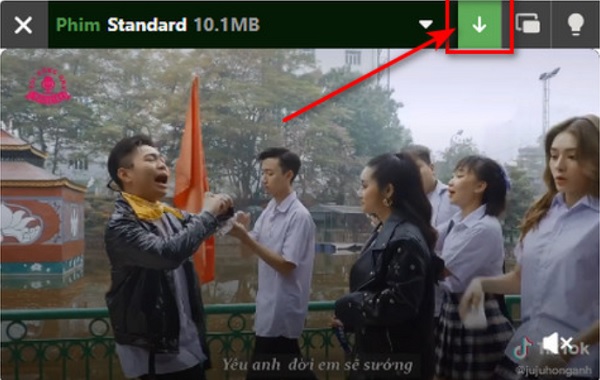
Bên cạnh đó, có thể tùy chỉnh chất lượng video và tải file âm thanh bằng cách nhấn vào icon download ở phía trên cùng góc phải của màn hình.
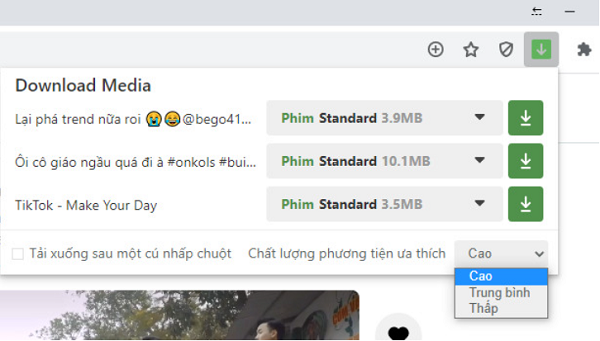
Sử dụng IDM
IDM được viết tắt cho phần mềm Internet Download Manager. Đây là công cụ hỗ trợ tải video ở bất kỳ trang web nào với tốc độ cực cao.
Video TikTok cũng không ngoại lệ, các bạn có thể cài đặt phần mềm IDM và tải bất cứ đoạn video nào trên TikTok về máy tính chỉ với 1 cú click chuột.
Sử dụng công cụ Musicallydown
Một cách khác để các bạn lấy video từ tiktok về máy tính đó là sử dụng website Musicallydown. Cách này đơn giản và không cần phải cài đặt hoặc sử dụng trình duyệt web Cốc cốc.
Bước 1: Trước tiên, các bạn hãy truy cập vào trang chủ TikTok.com bằng bất kỳ trình duyệt nào hiện có trên máy tính.
Bước 2: Chọn video mà mình muốn tải về, di chuyển chuột chọn vào biểu tượng chia sẻ video và chọn tiếp vào Sao chép Liên kết.

Bước 3: Các bạn nhấn vào tổ hợp phím Ctrl + T trên trình duyệt để mở một tab mới và sau đó nhập URL sau vào thanh địa chỉ musicallydown.com/.
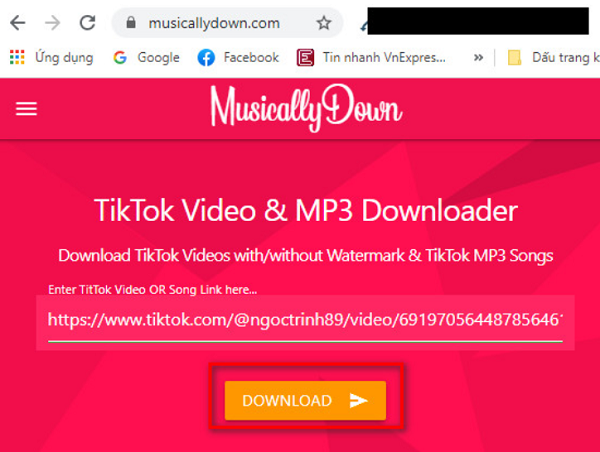
Bước 4: Dán địa chỉ liên kết video TikTok mà muốn mình tải về máy tính vào thanh tìm kiếm của Musicallydown. Tiếp theo, nhấn vào Download để tiến hành tải video về máy.
Bước 5: Cuối cùng chọn vào Download MP4 NOW hay Download MP4 [DIRECT LINK] để tải video. Hoặc chọn vào Download MP3 NOW để lấy file âm thanh về máy tính.
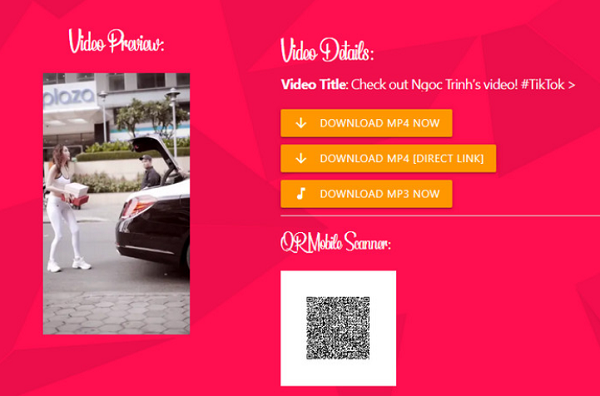
Cách lấy video từ tiktok không dính logo
Để lấy video trên tiktok không dính logo về máy tính, các bạn chỉ cần thực hiện theo các bước dưới đây.
Bước 1: Mở ứng dụng tiktok trên máy tính bằng cách truy cập vào địa chỉ tiktok.com.
Bước 2: Lựa chọn video tiktok mà mình muốn tải về máy tính nhấn vào Chia sẻ và chọn tiếp vào Sao chép liên kết.

Bước 3: Truy cập vào công cụ tải video tiktok trực tuyến bằng đường dẫn snaptik.app/vn.
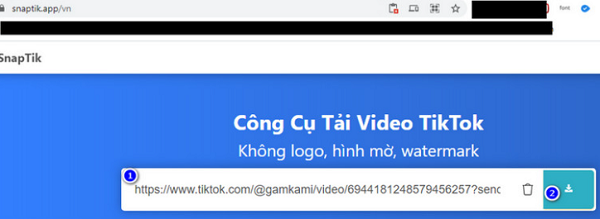
Tiếp đến dán link video vào ô trống như hình dưới đây. Sau đó nhấn vào biểu tượng download.
Bước 4: Lựa chọn Server để download tiktok không logo về máy tính. Có 4 server khác nhau để các bạn tránh tình trạng lỗi link, hãy lựa chọn 1 trong 4 server này nhé.
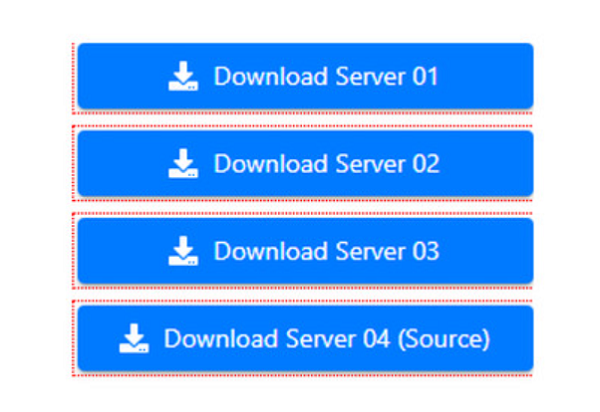
Trên đây là các cách lấy video từ tiktok trên máy tính đơn giản nhất mà Techcare muốn chia sẻ đến các bạn. Hy vọng đã giúp các bạn tải được những video mà mình yêu thích về máy để thưởng thức mỗi khi rảnh rỗi. Chúc các thực hiện thành công.











